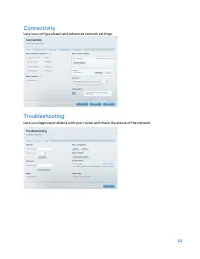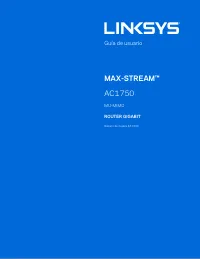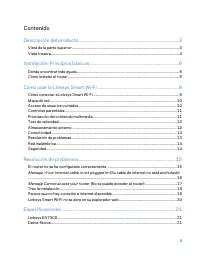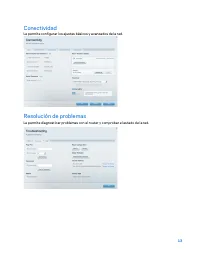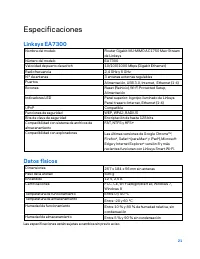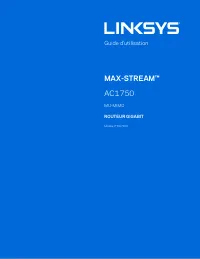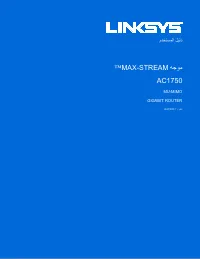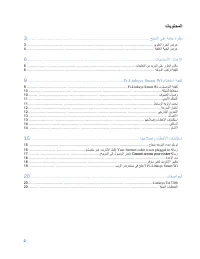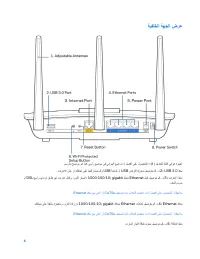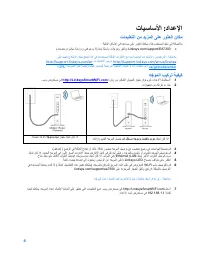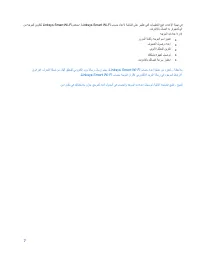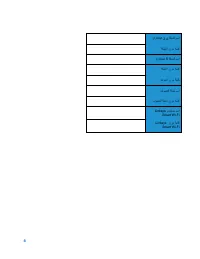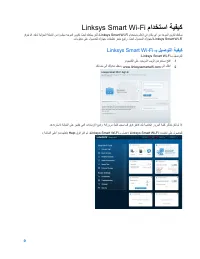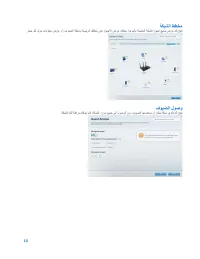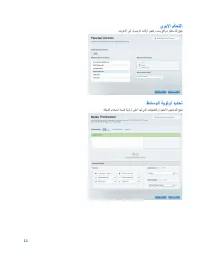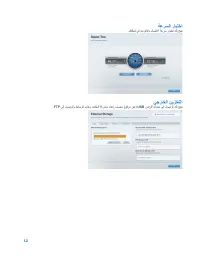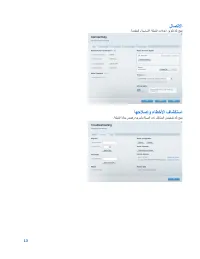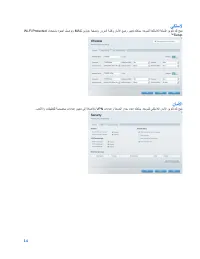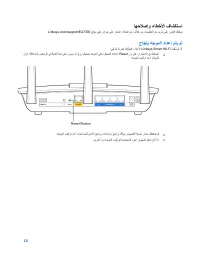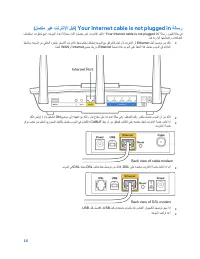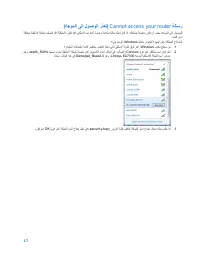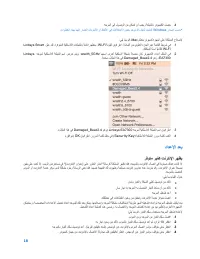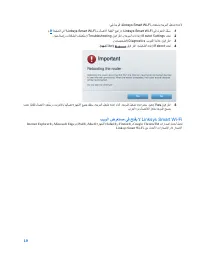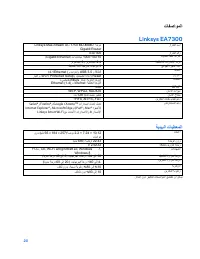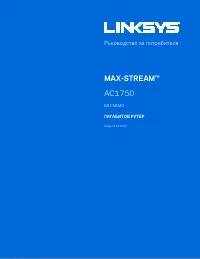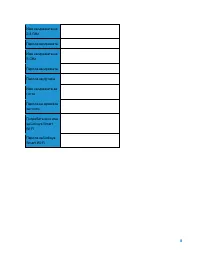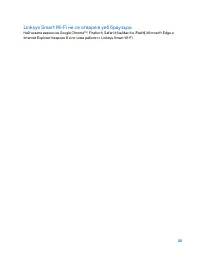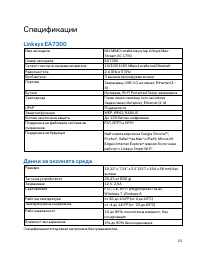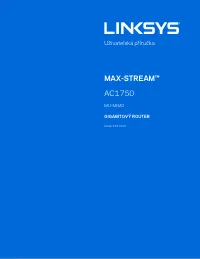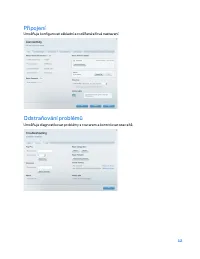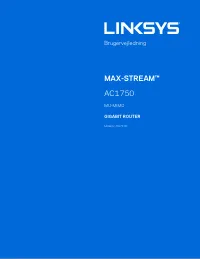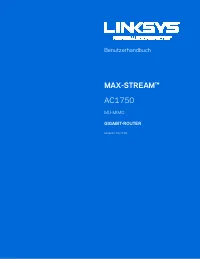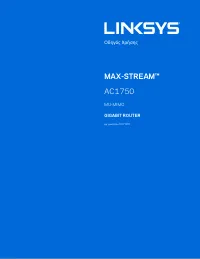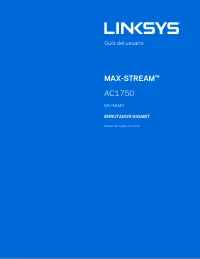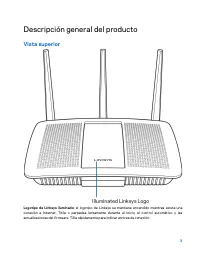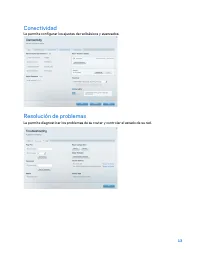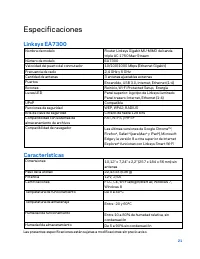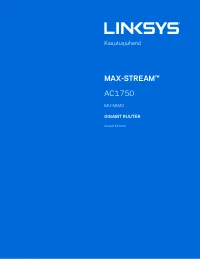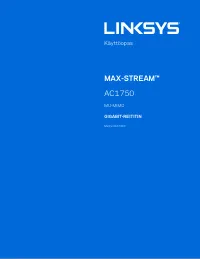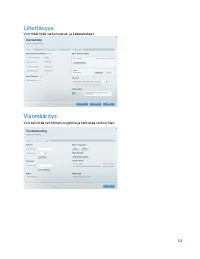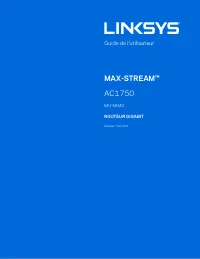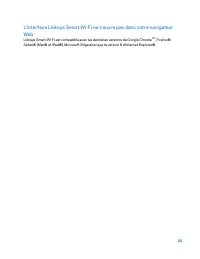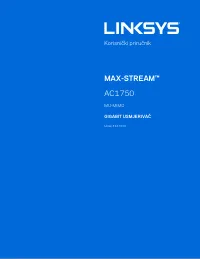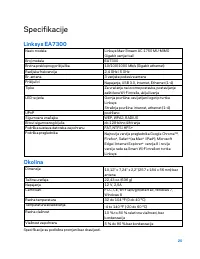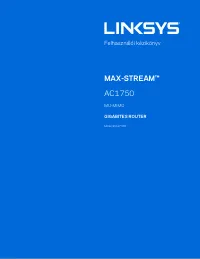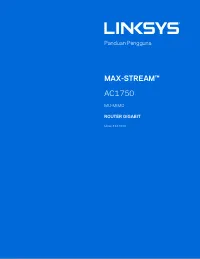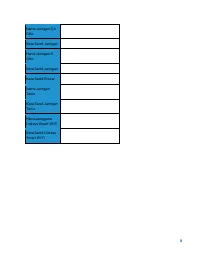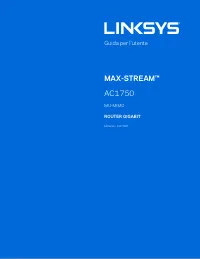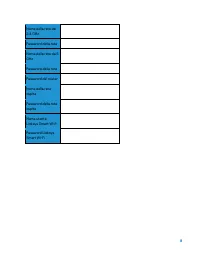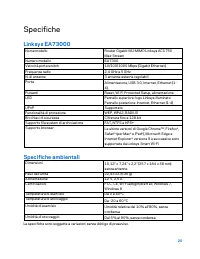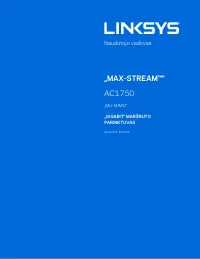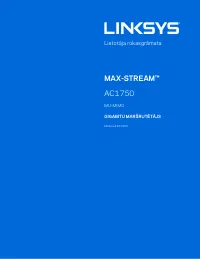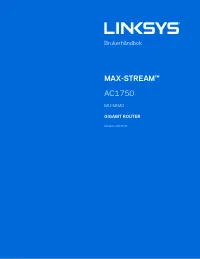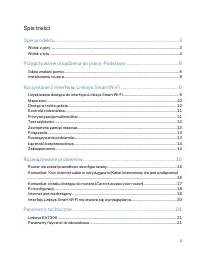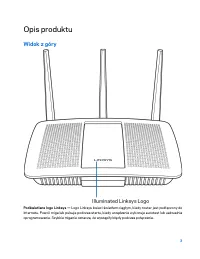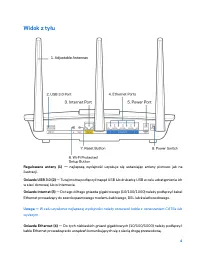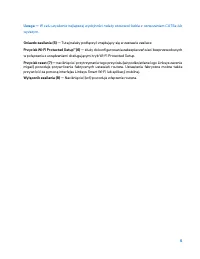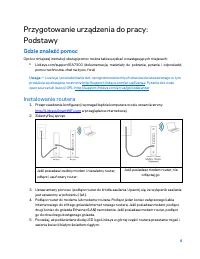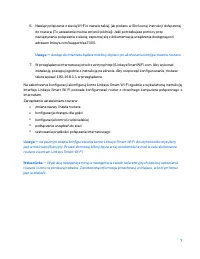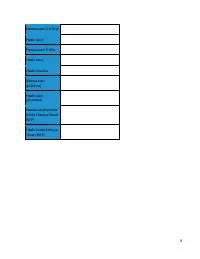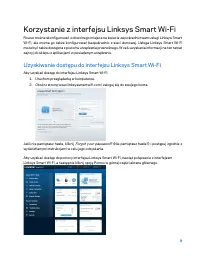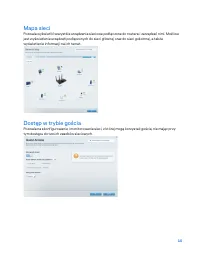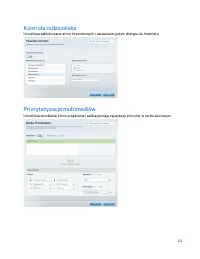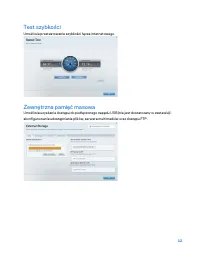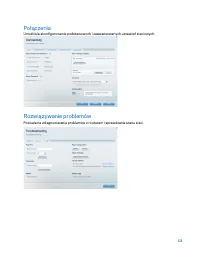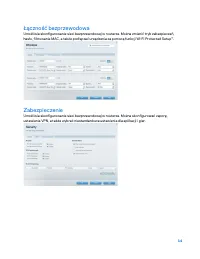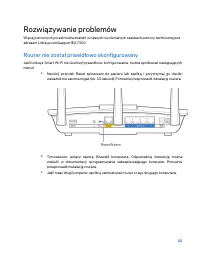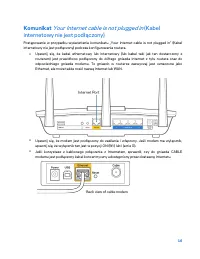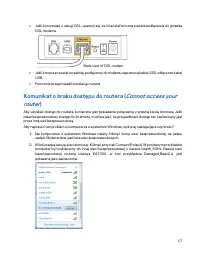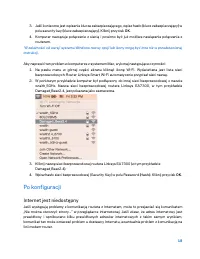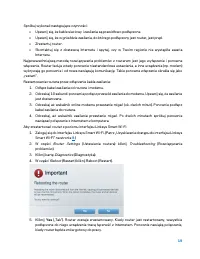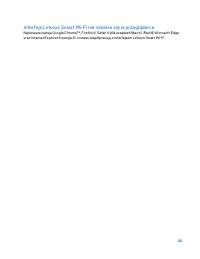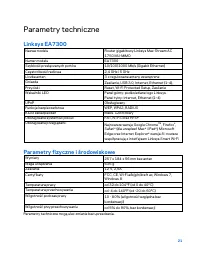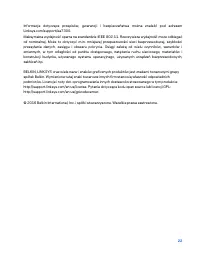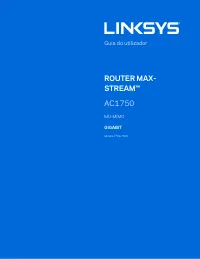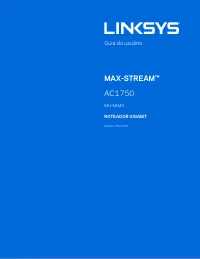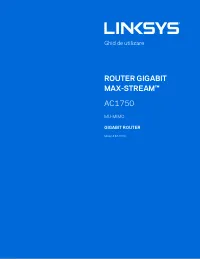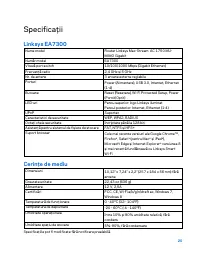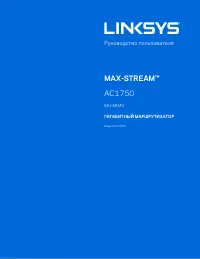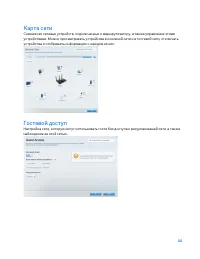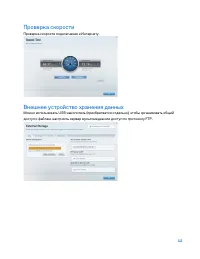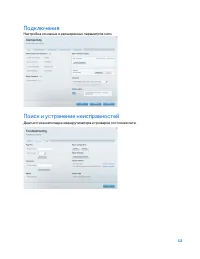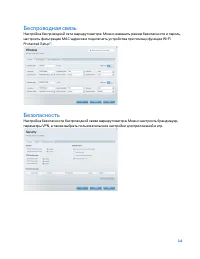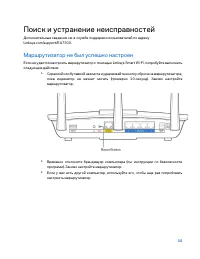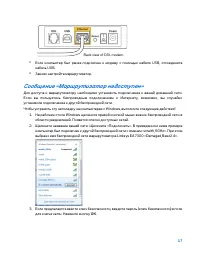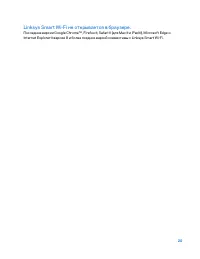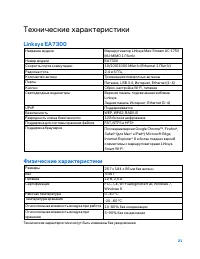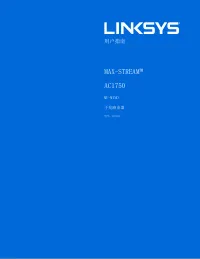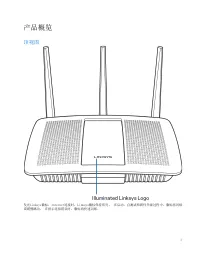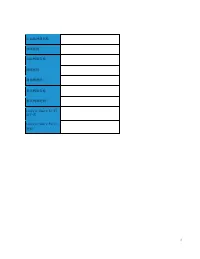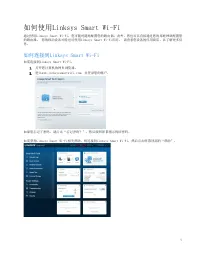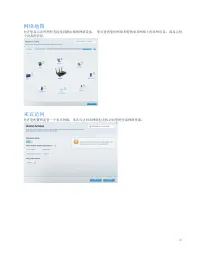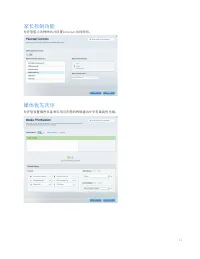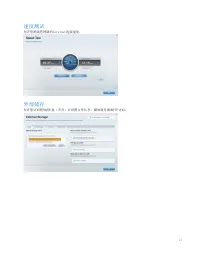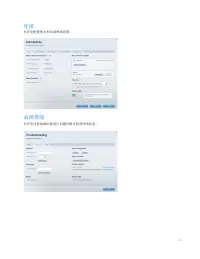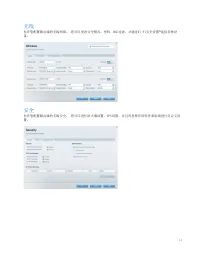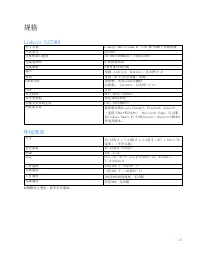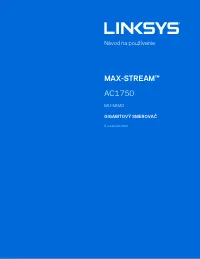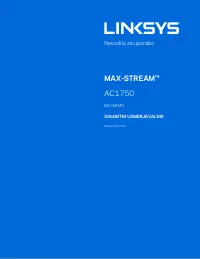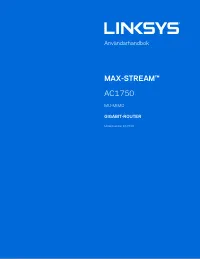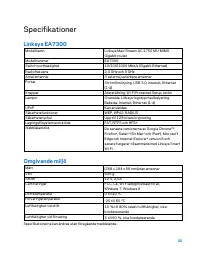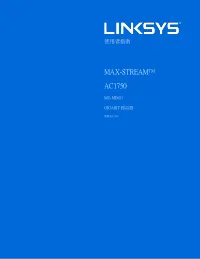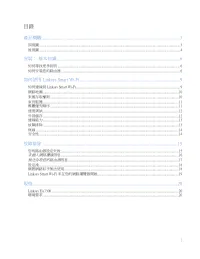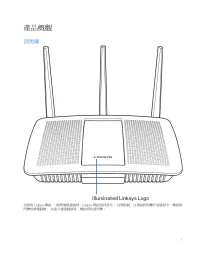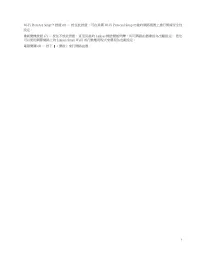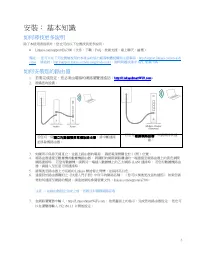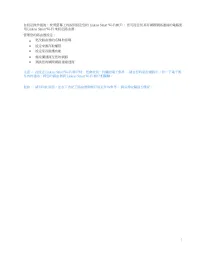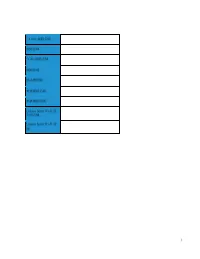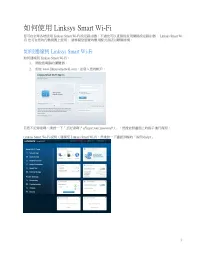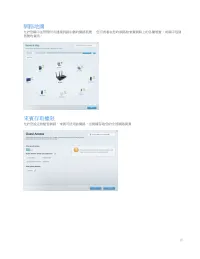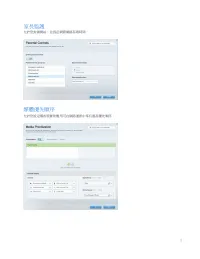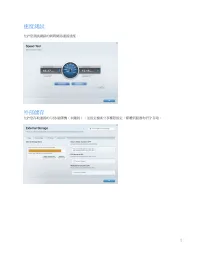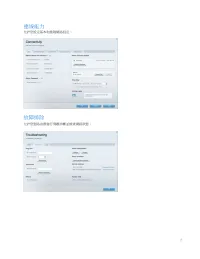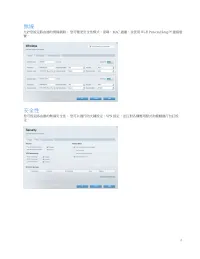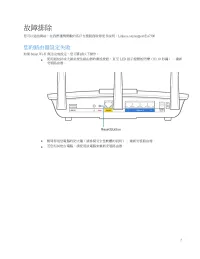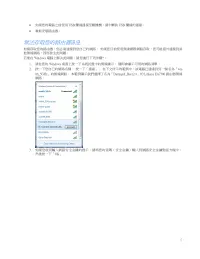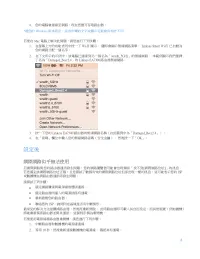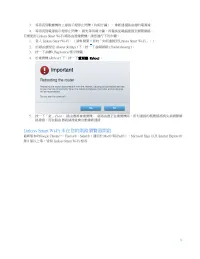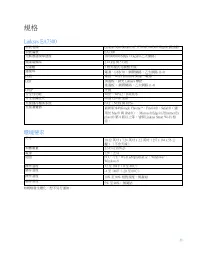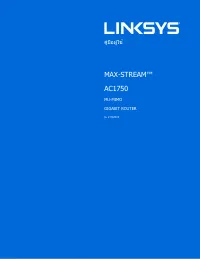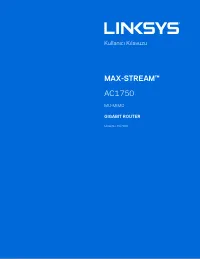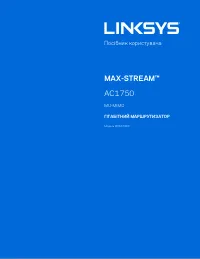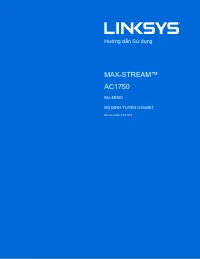設定後; 網際網路似乎無法使用 - Linksys EA7300 (EA7300-EU) - Instrukcja obsługi - Strona 125
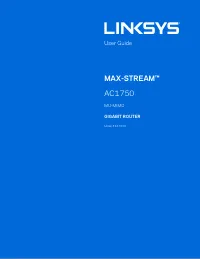
Spis treści:
- Strona 60 – Spis treści
- Strona 61 – Opis produktu; Widok z góry
- Strona 62 – Widok z tyłu
- Strona 64 – Gdzie znaleźć pomoc; Instalowanie routera
- Strona 67 – Korzystanie z interfejsu Linksys Smart Wi-Fi; Uzyskiwanie dostępu do interfejsu Linksys Smart Wi-Fi
- Strona 70 – Test szybkości; Zewnętrzna pamięć masowa
- Strona 73 – Rozwiązywanie problemów; Router nie został prawidłowo skonfigurowany
- Strona 74 – internetowy nie jest podłączony)
- Strona 75 – Komunikat o braku dostępu do routera (
- Strona 76 – Po konfiguracji; Internet jest niedostępny
- Strona 78 – Interfejs Linksys Smart Wi-Fi nie otwiera się w przeglądarce.
- Strona 79 – Parametry techniczne; Parametry fizyczne i środowiskowe
18
4.
您的電腦會連線至網路,現在您應可存取路由器。
*視您的 Windows 版本而定,這些步驟的文字或圖示可能會有些許不同。
若要在 Mac 電腦上解決此問題,請您進行下列步驟:
1.
在螢幕上方的功能表列中按一下 Wi-Fi 圖示。 隨即會顯示無線網路清單。 Linksys Smart Wi-Fi 已自動為
您的網路分配一個名字。
2.
在下文所示的示例中,該電腦已連線到另一個名為「wraith_5GHz」的無線網路。 本範例顯示我們選擇
了名為「Damaged_Beez2.4」的 Linksys EA7300 路由器無線網路。
3.
按一下您的 Linksys EA7300 路由器的無線網路名稱(在此範例中為「Damaged_Beez2.4」)。
4.
在「密碼」欄位中輸入您的無線網路密碼(安全金鑰)。 然後按一下「OK」。
設定後
網際網路似乎無法使用
若網際網路與您的路由器通訊發生問題,您的網路瀏覽器可能會出現類似「找不到 [網際網路位址]」的訊息。
若您確定該網際網路位址正確,且您嘗試了數個有效的網際網路位址但卻出現一樣的訊息,這可能表示您的 ISP
或數據機在與路由器通訊時發生問題。
請嘗試下列步驟:
確定網路纜線與電源線皆穩固連接。
確定路由器所插入的電源插座有通電。
重新啟動您的路由器。
聯絡您的 ISP,詢問所在區域是否有中斷情形。
最常見的解決方法是關掉路由器,然後再重新開啟。 此時路由器即可載入其自訂設定,而其他裝置(例如據機)
將能重新探索路由器並與其通訊。 這個程序稱為重開機。
若要使用電源線將路由器重開機,請您進行下列步驟:
1.
中斷路由器和數據機的電源線連線。
2.
等待 10 秒,然後重新連接數據機的電源線。 確認其有通電。
"Ładowanie instrukcji" oznacza, że należy poczekać, aż plik się załaduje i będzie można go czytać online. Niektóre instrukcje są bardzo obszerne, a czas ich ładowania zależy od prędkości Twojego internetu.
Podsumowanie
2 Spis treści Opis produktu .................................................................................................................3 Widok z góry .................................................................................................................................................
3 Opis produktu Widok z góry Podświetlane logo Linksys — Logo Linksys świeci światłem ciągłym, kiedy router jest podłączony do Internetu. Powoli miga lub pulsuje podczas startu, kiedy urządzenie wykonuje autotest lub uaktualnia oprogramowanie. Szybkie miganie oznacza, że wystąpiły błędy podczas p...
4 Widok z tyłu Regulowane anteny (1) — najlepszą wydajność uzyskuje się ustawiając anteny pionowo jak na ilustracji. Gniazdo USB 3.0 (2) — Tutaj można podłączyć napęd USB lub drukarkę USB w celu udostępnienia ich w sieci domowej lub w Internecie. Gniazdo Internet (3) — Do tego żółtego gniazda gig...